
Viele von uns sind mit dem JPG Format vertraut, da es sich um ein sehr gängiges Bildformat handelt. Doch zusammen mit der Veröffentlichung des neuen Apple iOS 11 wird HEIC zu dem Bildformat, über das im Internet nun am meisten gesprochen wird. Das HEIC Format wird von Apple auf iOS-Geräten verwendet, um Bilder mit kleinerer Größe zu speichern. Aufgrund der Neuheit ist es jedoch noch kein beliebtes Bildformat, auch ist es besonders schwierig, HEIC-Bilder auf Windows oder anderen Mobilgeräten anzuzeigen, da es nur wenige Apps gibt, mit denen Sie dieses Format direkt öffnen oder anzeigen können. Deswegen empfiehlt es sich, HEIC in JPG zu konvertieren. Hier sind einige der besten Programme, um dies zu tun.
Apowersoft kostenloser HEIC Konverter
Um die HEIC-Datei auf einem Mac oder Windows PC zu konvertieren und zu öffnen, ist der Apowersoft kostenloser HEIC Konverter die beste Anwendung. Es handelt sich um eine webbasierte Anwendung, die ausschließlich dazu dient, Ihre HEIC-Datei in kürzester Zeit in eine JPG-Datei umzuwandeln. Außerdem ist es zu 100 Prozent kostenlos und alle konvertierten Bilder werden automatisch gelöscht, um sicherzustellen, dass Ihre Privatsphäre gewahrt bleibt. Das Programm ist sehr einfach zu bedienen und konvertiert Bilder schnell. Hier sind die Schritte, die Sie befolgen können, um diesen HEIC zum JPG-Konverter zu verwenden.
- Besuchen Sie die offizielle Seite des kostenlosen HEIC Konverters.
- Auf dieser Seite sehen Sie eine Box, in der Sie die Bilder ziehen können.
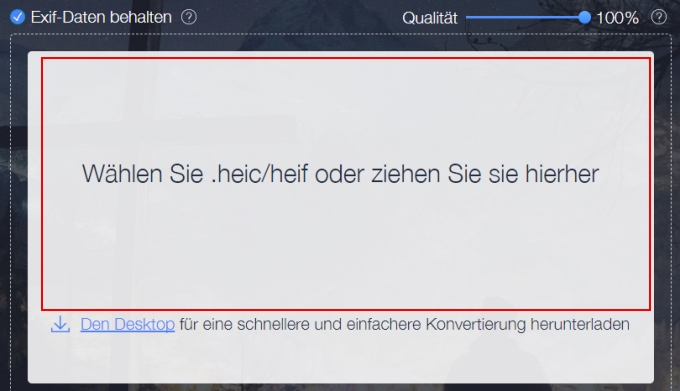
- Die HEIC-Bilder werden dann sofort konvertiert, sobald Sie sie öffnen oder in die Konvertierungsbox ziehen. Warten Sie eine Weile, bis der Konvertierungsvorgang abgeschlossen ist. Danach wird eine Vorschau des Bildes sowie die Größe der JPG-Datei angezeigt.
- Klicken Sie auf die Download-Schaltfläche, um die konvertierten HEIC-Bilder herunterzuladen. Wenn Sie mehrere Bilder konvertiert haben, klicken Sie auf „Alle herunterladen“, um all diese konvertierten Dateien zu speichern.
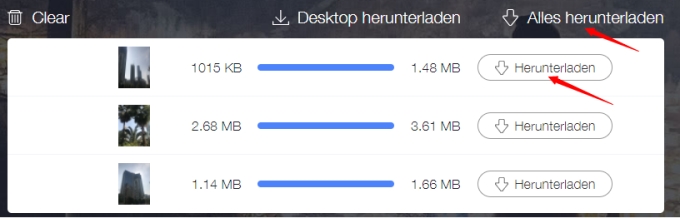
Die kostenlose Online-Version funktioniert gut, jedoch ist es einfacher, wenn Sie die Desktop-Version verwenden, da das Apowersoft HEIC Konverter Desktop Programm eine schnellere Konvertierungsgeschwindigkeit hat, wenn Sie HEIC in Batch-Dateien in JPG konvertieren. Außerdem müssen Sie die Webseite nicht jedes Mal aufrufen, wenn Sie Ihre HEIC Datei konvertieren wollen.
Um die Desktop-Version zu verwenden, öffnen Sie den Apowersoft HEIC Konverter-Desktop, fügen Ihre HEIC-Dateien hinzu und klicken dann auf „Konvertierung starten“. Nachdem die Konvertierung abgeschlossen ist, können Sie die konvertierten Dateien überprüfen, indem Sie den vorher eingestellten Dateiordner öffnen.
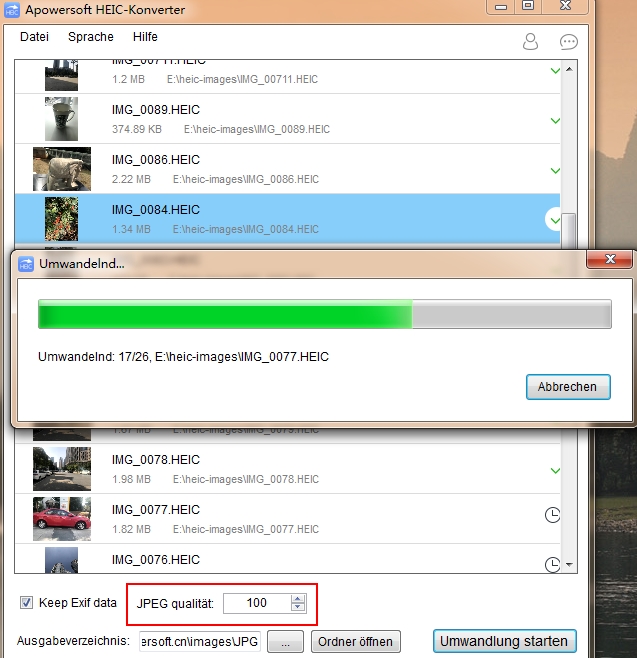
Apowersoft Bildbetrachter
Eine weitere Möglichkeit um HEIC in JPG zu konvertieren ist mit dem Apowersoft Bildbetrachter. Dieses Programm ist eine der ersten Bildbetrachtungsanwendungen, mit der Sie HEIC-Dateien direkt öffnen können, ohne Plug-ins hinzufügen zu müssen. Mit diesem Programm können Sie alle HEIC-Fotos von Ihren iOS-Geräten auf Ihrem PC problemlos anzeigen. Das Programm verfügt über eine einfache Benutzeroberfläche und einen Schieberegler, mit dem Sie die Bilder von rechts nach links oder umgekehrt verschieben können. Außerdem verfügt diese Anwendung über eine Diashow-Funktion.
Befolgen Sie einfach die folgenden Schritte, um den kostenlosen HEIC-Konverter zu verwenden.
- Laden Sie dieses Tool herunter und installieren Sie es mit dem untenstehenden Download Button.
- Öffnen Sie anschließend die Anwendung und ziehen Sie die HEIC Bilder in die Benutzeroberfläche des Tools oder klicken Sie auf „Öffnen“, um die zu konvertierenden Dateien zu finden und auszuwählen.
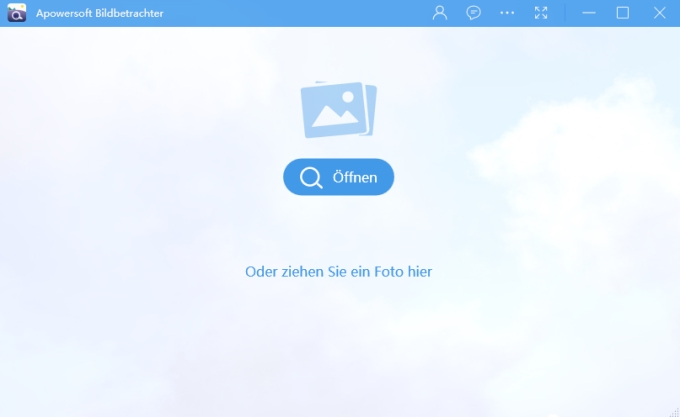
- Sobald die Bilder geladen sind, können Sie sie ansehen. Sie können auch die Funktionen am unteren Rand des Tools verwenden, um Ihre Fotos anschließend zu verwalten.
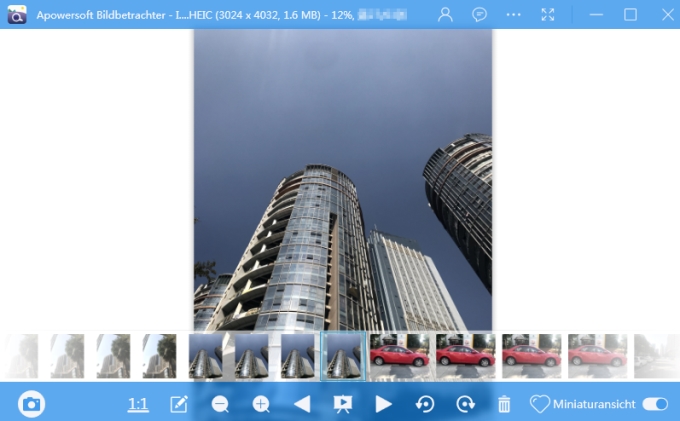
- Um die HEIC-Bilder in JPG umzuwandeln, gehen Sie zu dem 3 Punkte ähnlichen Menü und wählen Sie „Speichern unter“. Danach erscheint ein weiteres Fenster, in dem Sie die Option zum Speichern der Datei angeben. Wählen Sie hier den bevorzugten Ausgabeordner.
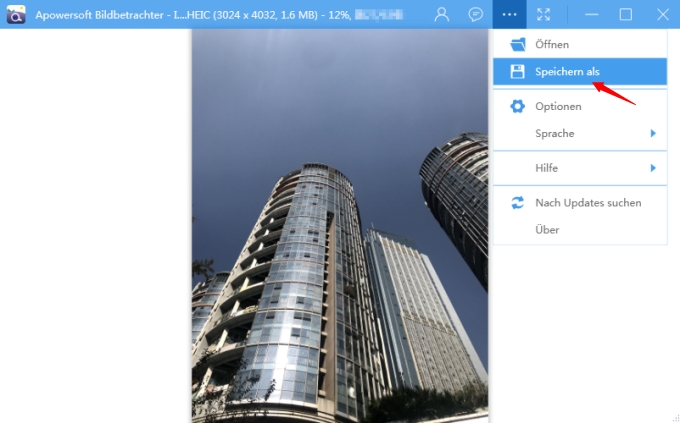
- Gehen Sie dann auf „Speichern als“ und wählen im Dropdown-Menü dann JPG aus und klicken anschließend auf “speichern”.
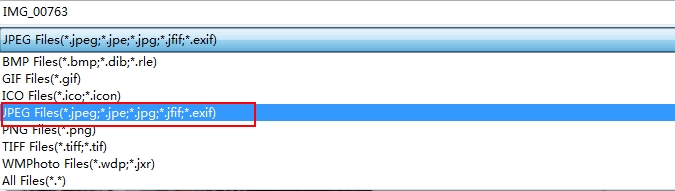
- Die Datei wird anschließend als JPG gespeichert und kann dann auf den verschiedensten Geräten geöffnet werden.
Beide HEIC-Konverter sind sehr einfach zu bedienen und kostenlos. Die erste Möglichkeit ist besonders bei der Konvertierung zahlreicher HEIC-Dateien hilfreich. Die zweite Methode ermöglicht es Benutzern jedoch, das HEIC-Bild vor der Konvertierung zu öffnen und anzuzeigen, was für einige User besonders praktisch ist. Wählen Sie Ihr bevorzugtes Programm oder verwenden Sie beide Apps. Der Apowersoft HEIC Konverter ist für die Konvertierung von Bildern in großem Maßstab besonders zu empfehlen. Für eine kleine Konvertierung reicht der Apowersoft Bildbetrachter vollkommen aus.

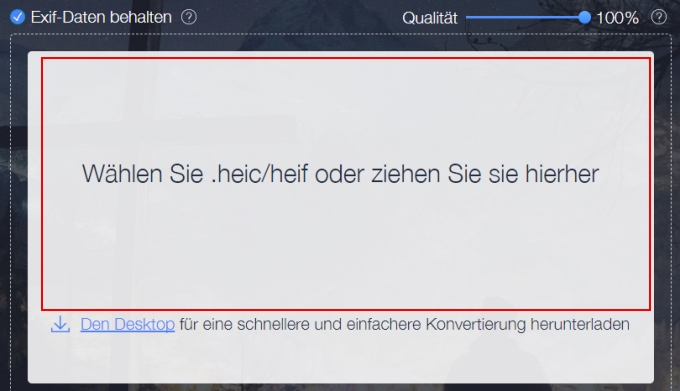
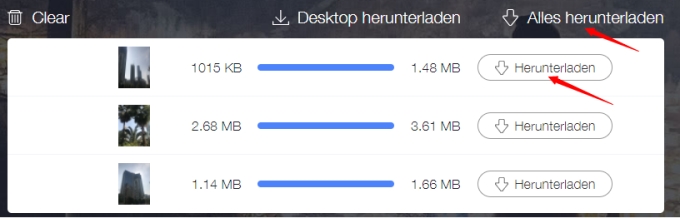
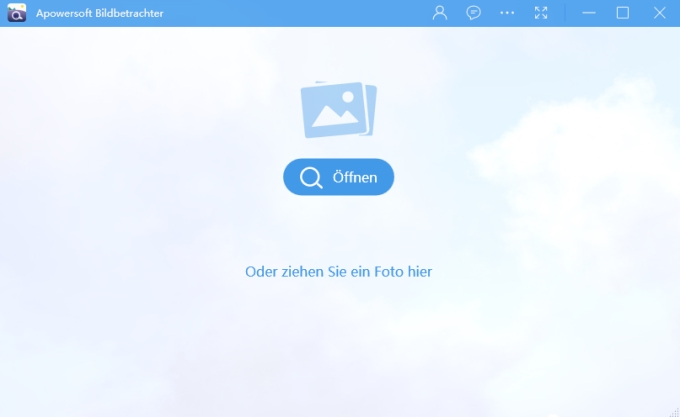
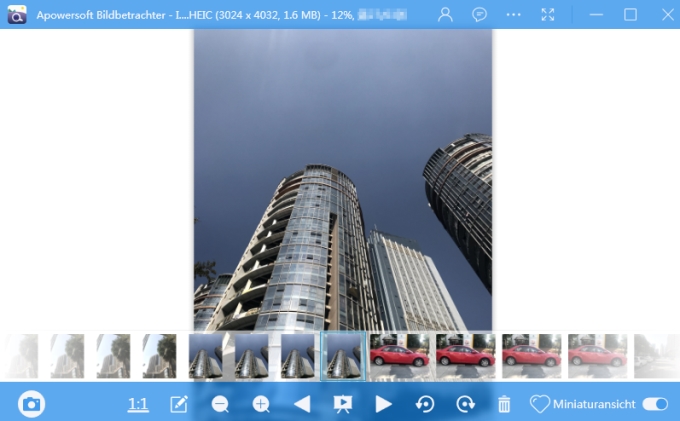
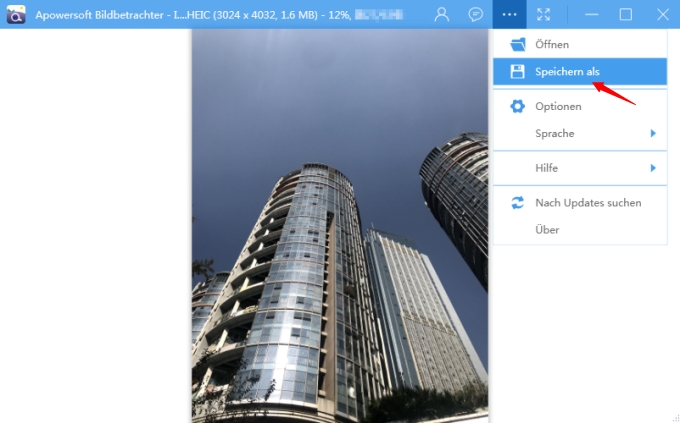
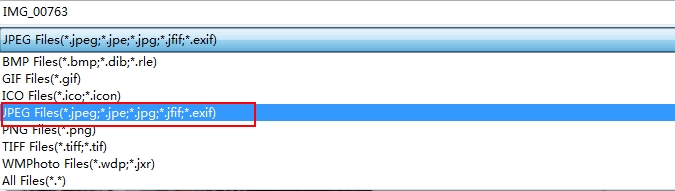

Einen Kommentar schreiben